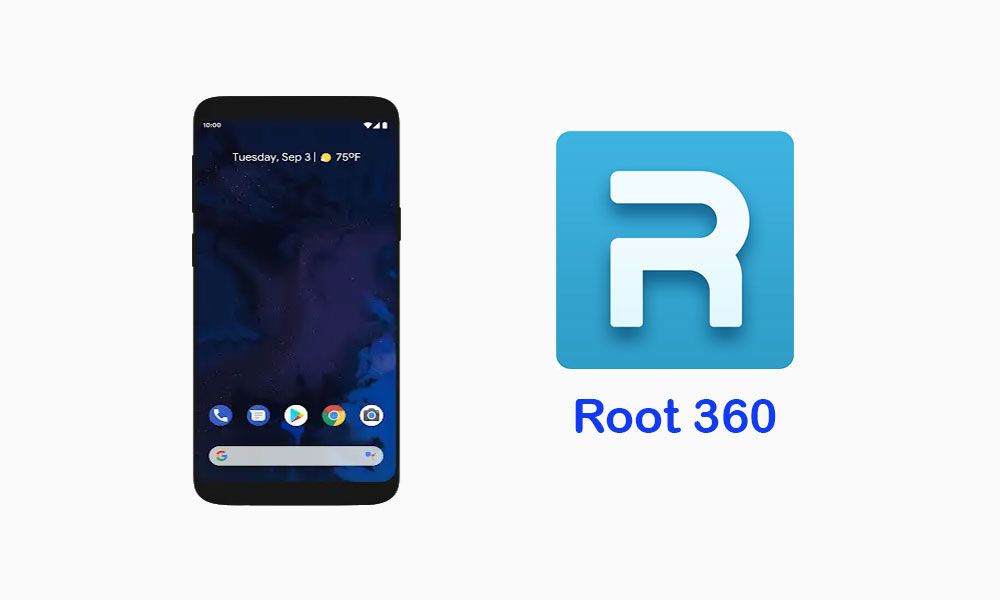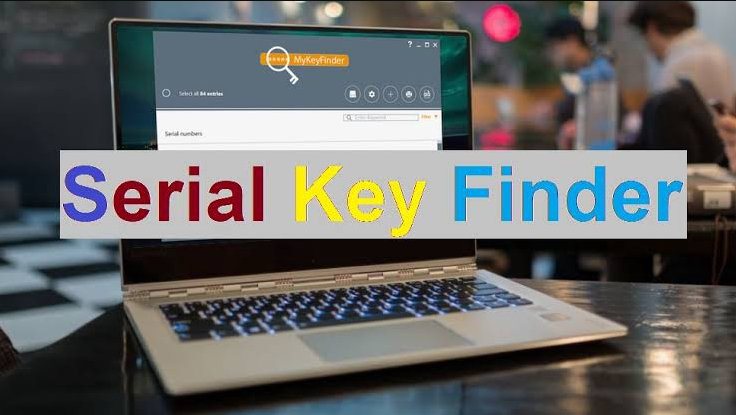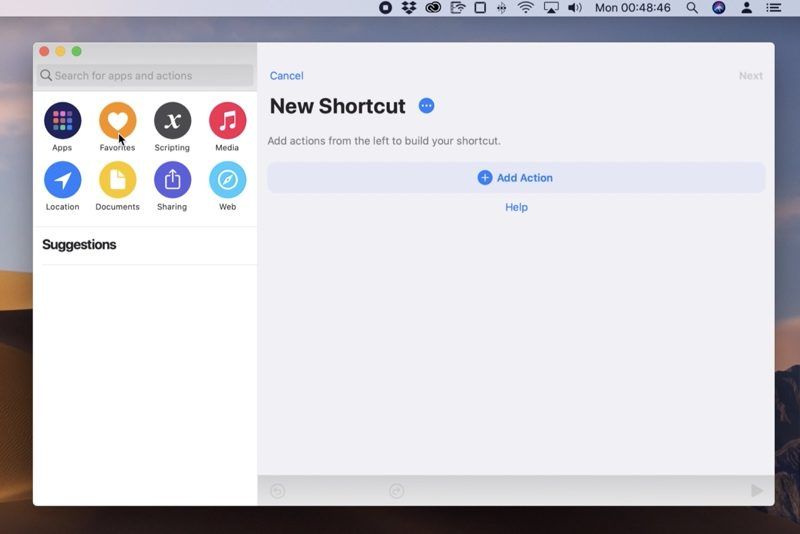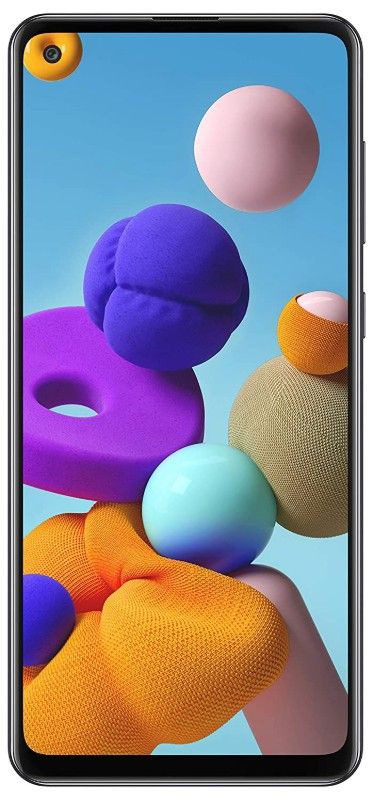Como instalar / atualizar um firmware de estoque usando Odin
Atualizar um firmware usando Odin é muito fácil, mas você deve ser muito cauteloso com as opções escolhidas na tela do Odin e os arquivos que você atualiza. Qualquer descuido pode levar a um dispositivo bloqueado. Se você estiver atualizando um firmware usando Odin pela primeira vez, recomendamos que você não se apresse e siga cada etapa com muito cuidado.
Leia também: Como instalar o TWRP Recovery usando Odin
Instruções
- Descompacte o arquivo Odin 3.10.7 .zip e execute / abra Odin3 v3.10.7.exe arquivo dos arquivos extraídos em seu PC.
- (Se aplicável) Habilite o OEM para desbloquear:
- Vá para Configurações sobre o telefone e toque em Número da versão sete vezes para habilitar Opções de desenvolvedor .
- Volte para a tela de configurações principal, role até a parte inferior e selecione Opções de desenvolvedor de lá.
- Em Opções do desenvolvedor, procure Habilitar desbloqueio OEM caixa de seleção / alternar e certifique-se de verificar ou ativar.
- Inicialize seu dispositivo Samsung no modo de download:
- Desligue seu telefone.
- Pressione e segure os botões Início + Liga / desliga + Diminuir volume por alguns segundos até ver uma tela de aviso.
- Pressione Aumentar volume na tela de aviso para aceitá-lo e inicializar no modo de download.
- Quando o dispositivo estiver no modo de download, conecte-o ao PC com um cabo USB. A janela Odin no PC deve detectar o telefone e mostrar um adicionado !! mensagem.
- Agora extraia o arquivo de firmware .zip que você baixou para obter o Odin pisca-pisca .tar arquivo dentro.
└ Pule esta etapa se você já tiver um arquivo .tar do firmware. - Clique no AP guia na janela do Odin e selecione o .tar.md5 Arquivo FIRMWARE que você baixou.
└ Nota: NÃO brinque com nenhuma outra opção na tela. Você só precisa conectar seu dispositivo Samsung e selecionar o arquivo FIRMWARE na guia PA. - Clique no botão Iniciar no Odin e espere que ele termine o processo. Assim que terminar com sucesso, você verá uma mensagem de passagem na tela do Odin.
- Seu telefone irá reiniciar automaticamente quando Odin terminar de piscar. Você pode então desconectar o seu dispositivo.
Isso é tudo. Espero que este guia tenha servido bem para você. Se houver alguma adição que você gostaria de adicionar a este guia, deixe-nos saber nos comentários abaixo.